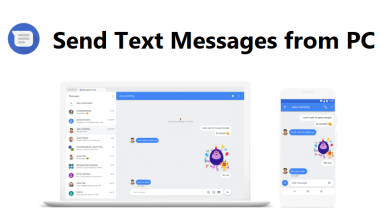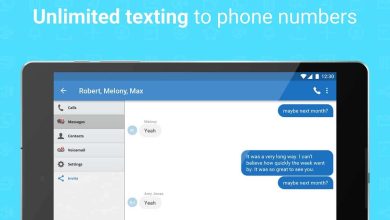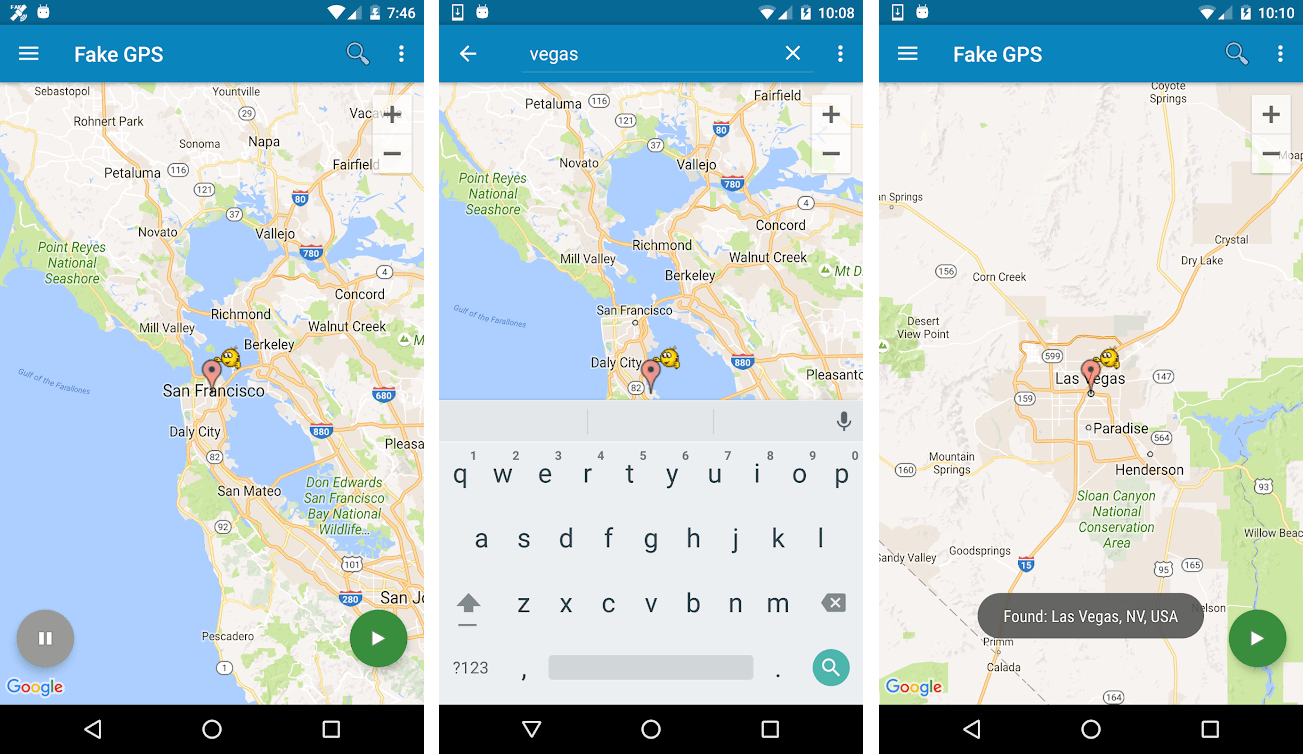El sensor de huellas dactilares de Google Pixel no es solo para desbloquear el teléfono; realiza una gran cantidad de atajos de movimiento. Uno de los más interesantes y potencialmente útiles del grupo es deslizar el dedo para bajar el tono de notificación, haciendo la operación con una sola mano (especialmente del Pixel XL) mucho más fácil.
Esa función sería útil en otros teléfonos, ¿no? ¡He aquí cómo conseguirlo!
Cómo habilitar los gestos de huellas dactilares en teléfonos Android que no son Pixel
Los desarrolladores de Code boy studio han creado una aplicación algo experimental que intenta agregar accesos directos Move a todos los sensores de huellas dactilares, llamada Fingerprint Quick Action.
No funciona exactamente a la perfección. De hecho, es bastante impredecible, pero la función de toque rápido baja el panel de notificaciones, por lo que si solo lo desea para acceder a sus notificaciones, entonces funciona bastante bien.
Dicho esto, los desarrolladores son bastante directos acerca de la aplicación y no intentan venderla como algo revolucionario: la sección “Fast laps & Quick tap” incluso dice “Experimental” al lado.
Si quieres probarlo (la eficacia varía de un teléfono a otro), ¡aquí tienes cómo hacerlo!
- Descarga la aplicación Fingerprint Quick Action.
- Lanzamiento Acción rápida de huellas dactilares Tocando Abierto en Google Play Store o tocándolo en su pantalla de inicio o en el cajón de aplicaciones.
- Grifo Ok, lo tengo en la ventana emergente una vez que haya leído las exenciones de responsabilidad.
- Toque en el caja junto a Habilitar acción rápida de huellas dactilares.
- Grifo OK en la ventana emergente sobre Accesibilidad.
- Grifo Acción rápida de huellas dactilares (tercero desde arriba).
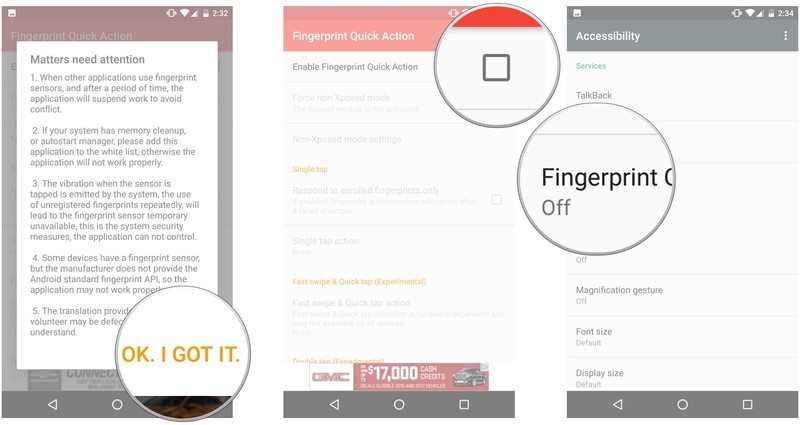
- Toque en el cambiar para habilitarlo.
- Grifo OK.
- Vuelve a la pantalla de inicio o al cajón de aplicaciones e inicia Acción rápida de huellas dactilares de nuevo. Por alguna razón, la aplicación se atasca en su configuración y al tocar hacia atrás solo lo lleva de regreso a la pantalla de inicio.
- Grifo Acción de un solo toque.
- Toque un función. Alternar panel de notificaciones funciona mejor, pero puede probarlos todos para ver cuál funciona mejor para usted.
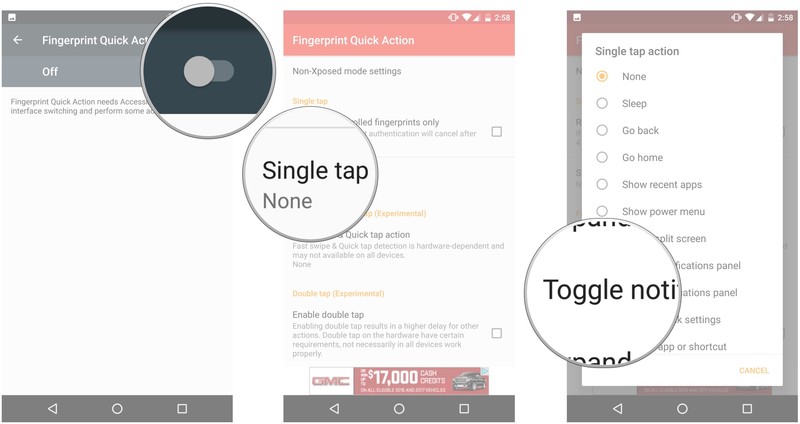
No dejes que el nombre de la función te engañe: simplemente tocar el sensor de huellas dactilares no funciona realmente. Debe mantenerlo allí por un momento para que se registre.
Si desea deslizar el dedo para revelar el panel de notificaciones, toque Acción de deslizamiento rápido y toque rápido y elige una acción. Nuevamente, alternar el panel de notificaciones funciona mejor, pero experimente y vea qué funciones funcionan bien en su teléfono.
Desliza el dedo hacia abajo por el sensor de huellas digitales para revelar el panel de notificaciones y vuelve a deslizar el dedo hacia abajo para ocultarlo; deslizar el dedo hacia arriba no hace nada.
Cómo habilitar el doble toque y permitir solo huellas digitales registradas
Tocar dos veces y usar solo huellas dactilares “registradas” son excelentes medidas de seguridad y pueden ahorrarle un dolor de cabeza si no tiene la intención de tocar el sensor de huellas dactilares. Habilite ambos para un control total.
- Lanzamiento Acción rápida de huellas dactilares desde la pantalla de inicio o el cajón de aplicaciones.
- Toque en el caja junto a Habilitar doble toque. Ahora tendrás que tocar dos veces o deslizar dos veces el sensor de huellas dactilares para realizar las acciones que has especificado para cada acción.
- Toque en el caja junto a Responder solo a las huellas digitales registradas. Ahora solo las huellas digitales registradas en su teléfono podrán usar las acciones de huellas digitales.

Tenga en cuenta que si alguien más intenta usar acciones de huellas digitales y sus huellas digitales no están registradas en su teléfono, el sensor de huellas digitales dejará de funcionar hasta que bloquee su teléfono y lo desbloquee con su patrón o PIN.
Descargue Fingerprint Quick Action de Google Play Store